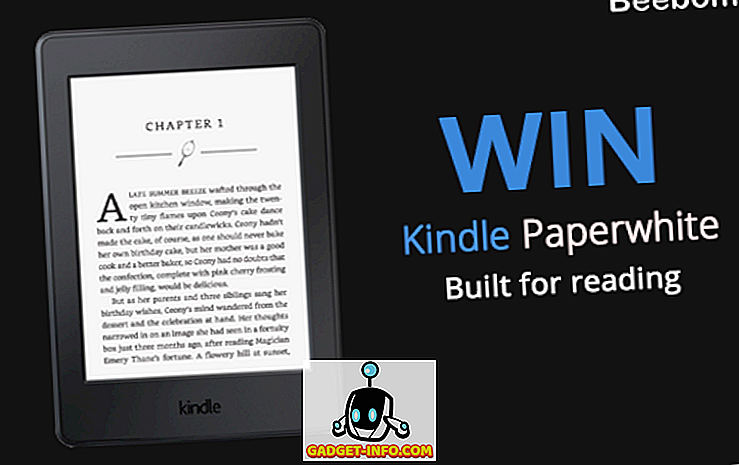Windows je plná podivných chybových zpráv, které jsem napsal mnoho příspěvků na dříve, takže v tomto příspěvku budu zahrnovat další zvláštní. Nedávno jsem narazil na tuto zprávu:
Vyskytl se problém s odesláním příkazu do programu

Při pokusu o otevření webových odkazů z mého e-mailového programu jsem narazil na tuto chybu. Kdybych kliknul na odkaz, vyskočil by s touto chybovou zprávou a pak pokračoval otevřením Internet Exploreru s prázdnou stránkou! Opravdu to, co jsem chtěl!
Po hraní se s problémem víc, jsem si uvědomil, že jsem se dostat tuto chybovou zprávu při otevírání jiných typů souborů z nejenom můj e-mailový program, ale také web. Pokud jsem se například pokusil otevřít dokument aplikace Word nebo soubor Excel z mého e-mailu, zobrazí se chybová zpráva následovaná otevřením aplikace Word nebo Excel, ale nezobrazí se skutečný soubor.
Po pokusu o spoustu věcí jsem konečně dostal problém. Nejsem si opravdu jistý, jaký krok problém vyřešil, takže si vypíšu všechny věci, které jsem zkusil, a doufejme, že pro vás něco bude fungovat.
Metoda 1 - Kontrola zástupce programu
První věc, kterou udělat, je zkontrolovat a ujistěte se, že zástupce programu jako IE nebo Excel není spuštěn jako správce. Klepněte pravým tlačítkem myši na zástupce a vyberte příkaz Vlastnosti . Poté přejděte na kartu Kompatibilita a zkontrolujte, zda není zaškrtnuto políčko Spustit program jako správce .

Metoda 2 - Odinstalovat Office Viewer
Pokud máte kromě sady Microsoft Office nainstalovanou libovolnou verzi prohlížeče Office, ujistěte se, že jste pokračovali a odinstalovali aplikaci Office Viewer. Tento problém může způsobit starší verze aplikace Office Viewer s novější verzí sady Office.
Metoda 3 - Reset IE / Zakázat doplňky
Pokud jste většinou mají tento problém s IE 8 nebo IE 9, pak se můžete pokusit obnovit IE úplně a také zkuste zakázat doplňky a pak vidět, co se stane. Dříve jsem napsal příspěvek o tom, jak opravit problémy s IE 9 a prochází kroky k oběma výše uvedeným bodům.
Metoda 4 - Zakázat antivirové programy
Anti-virus software může také někdy být viníkem a způsobit tyto problémy. Je nejlepší zakázat AVG, Kaspersky, ZoneAlarm nebo jiný antivirový program úplně, restartujte počítač a pak zjistěte, zda problém zmizí nebo ne.
Metoda 5 - Odstranit klíč registru dat aplikace Word
V aplikaci Microsoft Word můžete zkusit odstranit klíč registru, který se používá pouze k ukládání některých možností a předvoleb, a při odstranění nebude nic škodit. Je to klíč registru dat aplikace Word a bylo známo, že způsobuje problémy při příležitostech. Pokud jej odstraníte, bude znovu otevřen při dalším spuštění aplikace Word.
Word 2002 - HKEY_CURRENT_USER Software Microsoft Windows 10 Word Word 2003 - HKEY_CURRENT_USER Software Microsoft Microsoft Word Word Word 2007 - HKEY_CURRENT_USER Software Microsoft Office Word Word Word 2007 - HKEY_CURRENT_USER Software Microsoft Office Word Word Word 2010 - HKEY_CURRENT_USER Software Microsoft 14.0 Data
Metoda 6 - Dynamická výměna dat Excel
Pokud máte tento postup v aplikaci Excel, můžete zkusit následující. Otevřete Excel a klikněte na velké tlačítko Office a poté klikněte na Možnosti aplikace Excel .

Nyní klikněte v levém menu na Pokročilé a zrušte zaškrtnutí políčka „Ignorovat jiné aplikace, které používají dynamickou výměnu dat (DDE) “.
To jsou všechny věci, které jsem se snažil a něco fungovalo, protože problém je teď pryč! Pokračujte a dejte mu šanci, abyste zjistili, zda to funguje pro vás. Pokud ne, napište komentář a dejte nám vědět vaši situaci a my se pokusíme pomoci. Užívat si!